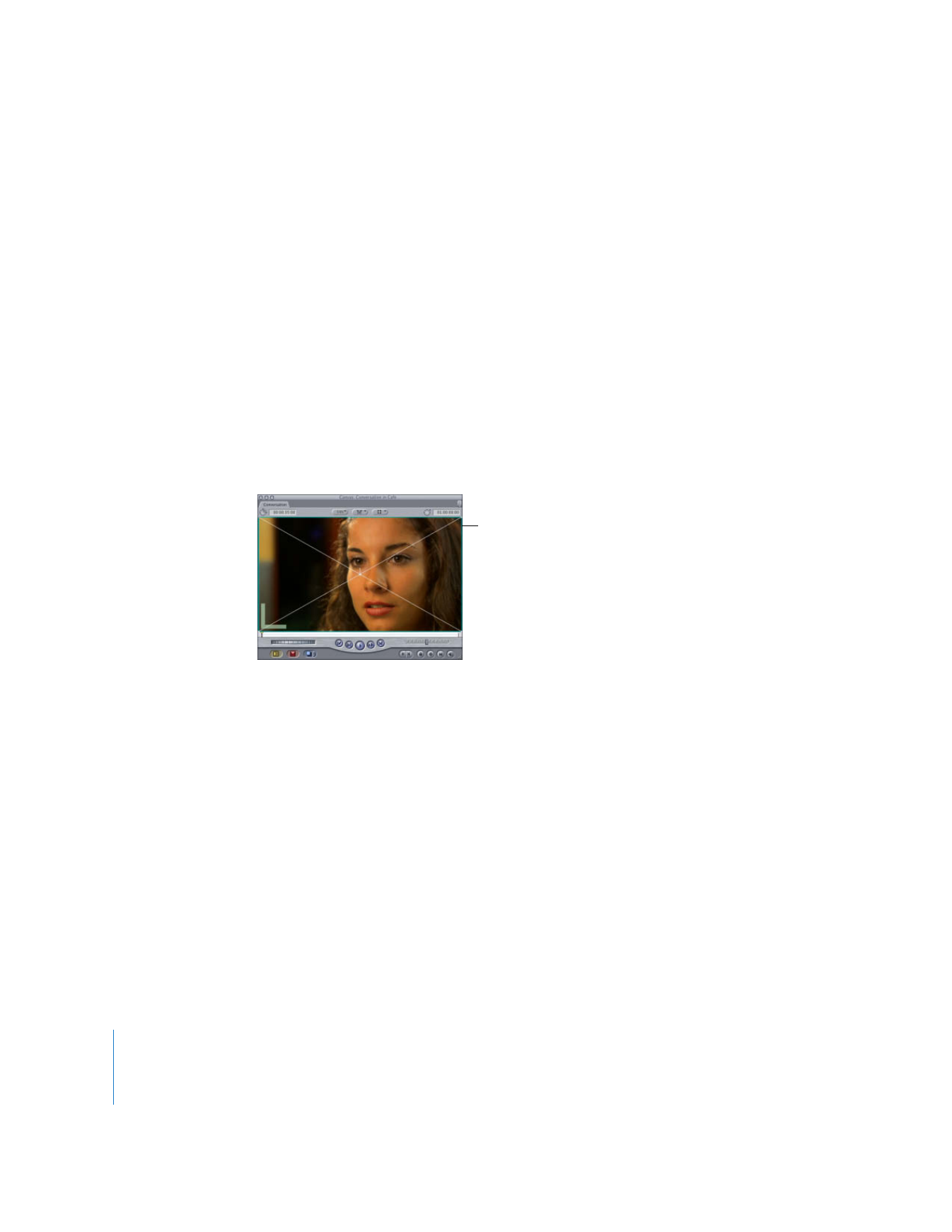
Auswählen eines Drahtmodellmodus
Wenn Sie die Bewegungseinstellungen eines Clips im Fenster „Canvas“ anpassen möch-
ten, muss sich das Fenster „Canvas“ in einem der vorhandenen „Drahtmodellmodi“ befin-
den. Befindet sich das Fenster „Canvas“ im Modus „Bild+Drahtmodell“ oder im Modus
„Drahtmodell“, wird der aktuell ausgewählte Clip mit einem türkisfarbenen Rahmen dar-
gestellt. Effekte wie „Skalierung“, „Position“, „Rotation“, „Verzerrung“ und „Beschneiden“
werden anzeigt, sofern diese angewendet wurden. Wenn Sie sich im Modus „Bild+Draht-
modell“ befinden, können Sie auch das Bild des Clips sehen. Im Modus „Drahtmodell“
werden nicht ausgewählte Clips durch einen schwarzen Hintergrund mit einer grauen
Kontur dargestellt.
Führen Sie einen der folgenden Schritte aus, um für das Fenster „Canvas“ einen
Drahtmodellmodus auszuwählen:
m
Wählen Sie „Anzeigen“ > „Bild + Drahtmodell“ oder „Anzeigen“ > „Drahtmodell“ aus.
m
Drücken Sie die Taste „W“, um im Fenster „Canvas“ den Modus „Bild+Drahtmodell“ zu
aktivieren. Drücken Sie die Taste „W“ erneut, um in die Drahtmodellsicht zu wechseln.
Wenn Sie die Taste „W“ ein drittes Mal drücken, kehren Sie zum Bildmodus zurück.
Ausgewählter Clip im
Modus „Bild+Drahtmodell“
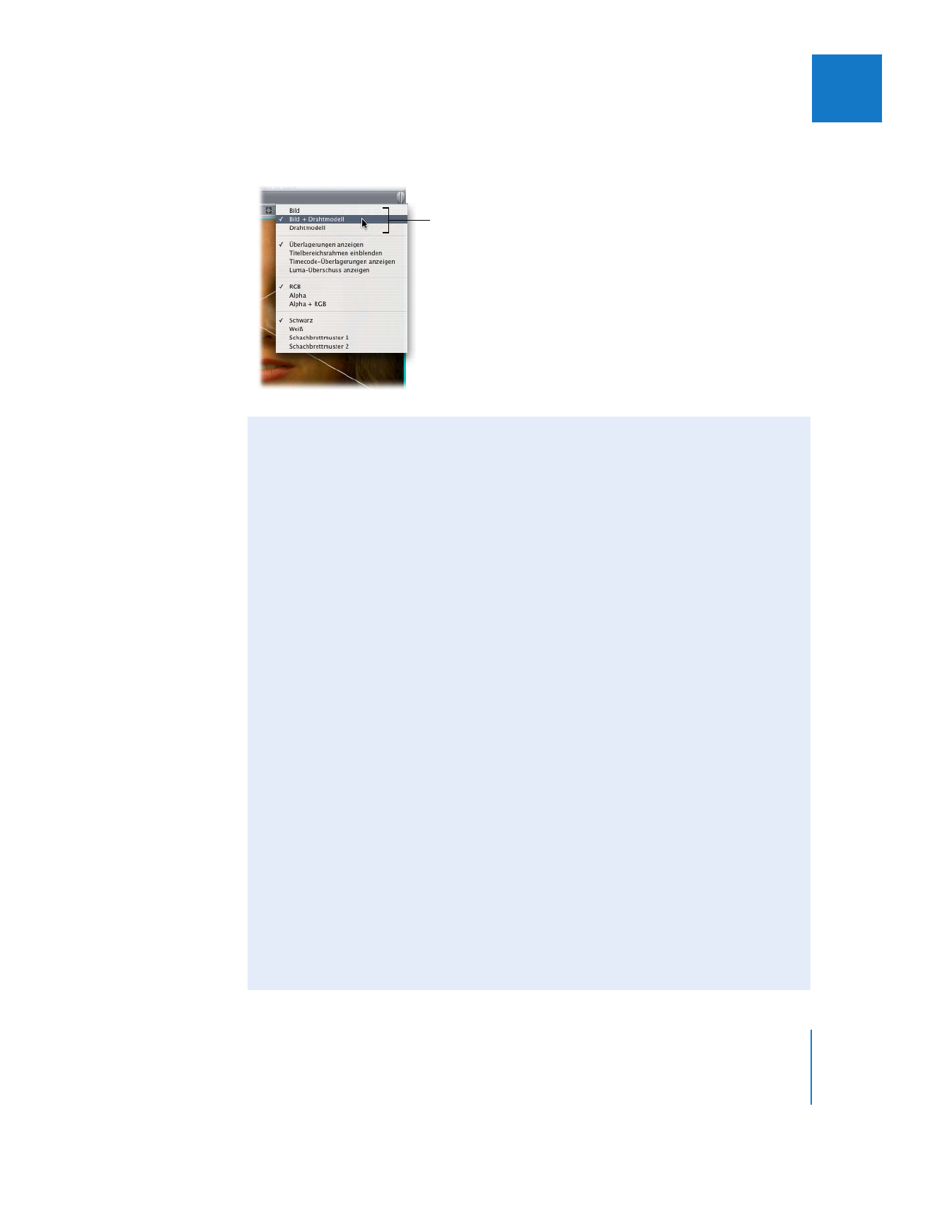
Kapitel 14
Ändern von Bewegungsparametern
305
II
m
Wählen Sie „Bild+Drahtmodell“ oder „Drahtmodell“ aus dem Einblendmenü „Anzeige“
im oberen Bereich des Fensters „Canvas“ aus.
Wählen Sie den Modus
„Bild+Drahtmodell“ aus.